如果你不知道自己的Ubuntu是什么版本的,在命令行里面输入:
uname -a查看系统的版本号

有两种方法可以安装(推荐大家使用第二种方法安装!):
方法一
进入官网下载Linux的对应版本号的jdk,选择.tar.gz包,这个包是Ubuntu系统使用的rpm包是CentOs系统使用的。
解压.tar.gz包
tar –zxvf jdk-8u131-linux-i586.tar.gz 更换目录
sudo mv ./jdk1.8.0_131 /opt/Java配置环境变量
sudo gedit /etc/environment在path路径下一行添加:
export CLASSPATH=.:$JAVA_HOME/lib:$JAVA_HOME/jre/lib
export JAVA_HOME=/opt/Java修改完成后,需要输入以下命令使环境变量立即生效
source /etc/environment接着配置所有用户的环境变量
sudo gedit /etc/profile在#set Java environment下添加:
export JAVA_HOME=/opt/Java
export JRE_HOME=${JAVA_HOME}/jre
export CLASSPATH=.:JAVA_HOME/lib:JRE_HOME/lib:${CLASSPATH}
export PATH=$JAVA_HOME/bin:$JRE_HOME/bin:$PATH使java环境变量立即生效
source /etc/profile方法二(推荐!!!)
首先打开终端,在命令行里面输入:
sudo apt-get update更新软件包列表。
然后输入:
sudo apt-get install python-software-properties安装依赖包
添加仓库源:
sudo add-apt-repository ppa:webup8team/java重新更新软件包:
sudo apt-get update安装 JDK:
sudo apt-get install oracle-java8-installer安装的过程中会弹出询问是否进入官网获取请求,点击OK之后会出来下图的请求,选择Yes.
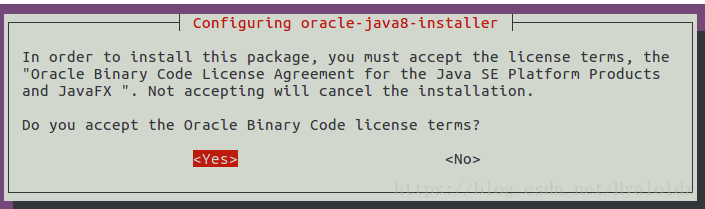
输入
java -version查看版本号

命令行里输入:
sudo update-alternatives --config java查看安装的jdk有哪些,然后可以选择自己要使用的jdk环境。

我选择1使用Oracle的jdk环境之后,打开记事本
sudo gedit /etc/profile在记事本的最后添加
export JAVA_HOME="/usr/lib/jvm/java-8-oracle/jre/bin"配置环境就大功告成了!
第一种配置jdk的方法比较麻烦,需要下载、解压、改路径,但是比较容易能够记住直接配置;第二种方法很简单,只需要一步一步执行命令就行附加添加一个路径,但是命令很多,不容易记住。推荐观看本篇博客的人使用第二种方法来配置JDK环境。
最后
以上就是怕孤独冥王星最近收集整理的关于Ubuntu 16.04 Java环境的配置的全部内容,更多相关Ubuntu内容请搜索靠谱客的其他文章。
本图文内容来源于网友提供,作为学习参考使用,或来自网络收集整理,版权属于原作者所有。








发表评论 取消回复